u盘安装win10提示Windows无法安装到这个磁盘怎么办
- 分类:U盘教程 回答于: 2020年12月02日 08:03:59
当我们在用u盘安装win10系统的时候,显示这个错误:windows无法安装到这个磁盘 选中的磁盘采用GPT分区形式。遇到安装win10提示Windows无法安装到这个磁盘怎么办呢?下面小编根据这个情况给大家分析下具体的解决方法。
解决方法:
win8/win10系统均添加快速启动功能,预装的win8/win10电脑默认都是UEFI引导和GPT硬盘,传统的引导方式为BIOS(Legace)引导和MBR硬盘,UEFI必须跟GPT对应,同理Legacy必须跟MBR对应。如果BIOS开启UEFI,而硬盘分区表格式为MBR则无法安装;BIOS关闭UEFI而硬盘分区表格式为GPT也是无法安装Windows。注意:将磁盘转成GPT格式会清空磁盘的所有数据。
1、使用制作好的系统光盘或者U盘启动,在BIOS中将启动方式调整为UEFI(适用于使用Legacy BIOS用户),如下图所示:
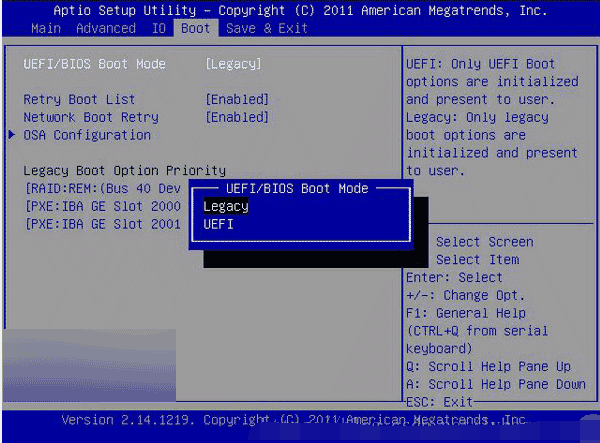
提示:开机后按下ESC或者当前电脑默认的按键即可进入启动方式选择界面,也可进入BIOS单独设置(热键一般为Del、F2等),具体情况需要根据电脑预设来定,但操作方式大同小异。UEFI启动需要主板芯片组支持,如果你在BIOS设定中没有找到相应内容,那么很可能就是你的主板没有此功能。
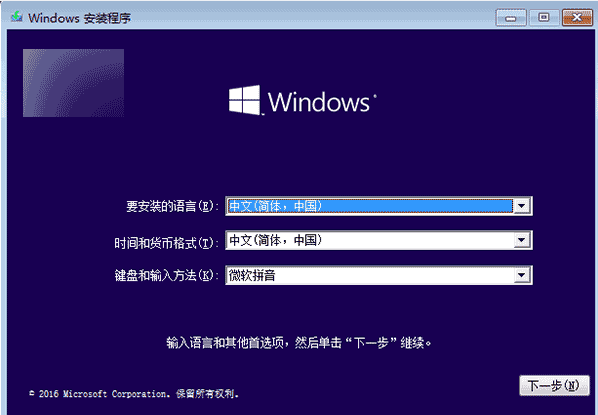
2.到系统版本选择上图界面后,按下Shift+F10调出命令提示符,如下图。
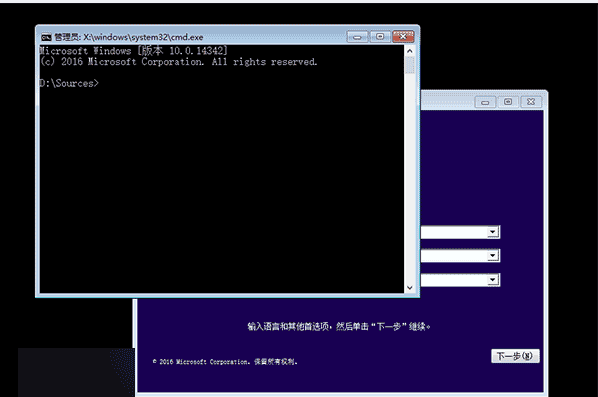
3.输入diskpart命令后按回车键,进入DISKPART工具。
4.输入list disk命令后按回车键,查看电脑当前可用硬盘,编号为0、1、2……如果你只有一块硬盘,则只有0号磁盘;有两 块硬盘,则还会显示1号磁盘,以此类推。
5.输入select disk x(x为上述硬盘编号),选择你要进行分区操作的硬盘,如果只有一块硬盘,输入select disk 0后按回车键 即可,如下图所示。
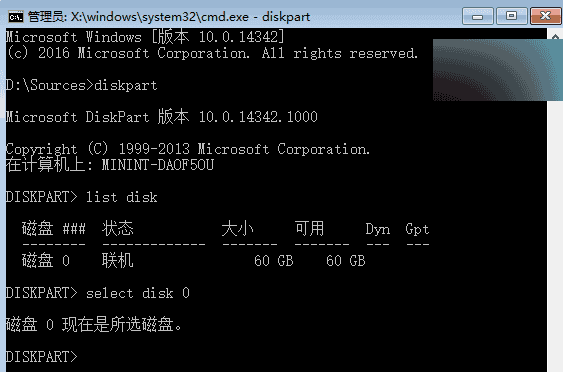
6.执行clean命令清除该硬盘上的所有分区(新硬盘无需此步骤),此时会清除所有硬盘数据,如下图所示。
7.执行convert gpt命令将该硬盘转换成GPT分区表,如下图所示。
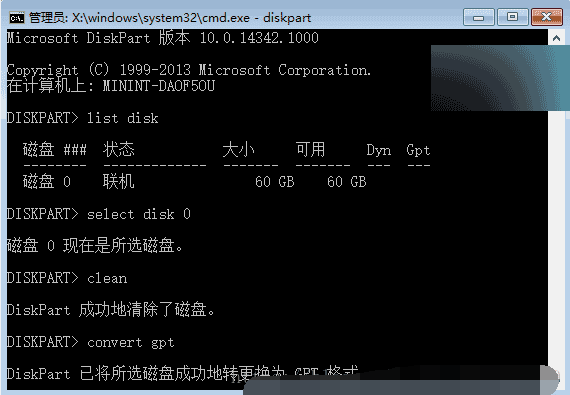
8.创建EFI分区,执行create partition efi size=200(分区大小为200MB)。
9.创建MSR分区,执行create partition msr size=200(微软系统保留分区)。
10.创建主分区,执行create partition primary size=xxx(具体大小根据你的要求而定,作为系统分区来说,如果有足够空间,可以留出大于100GB即102400MB的空间,命令为create partition primary size=102400,方便系统有足够周转空间)
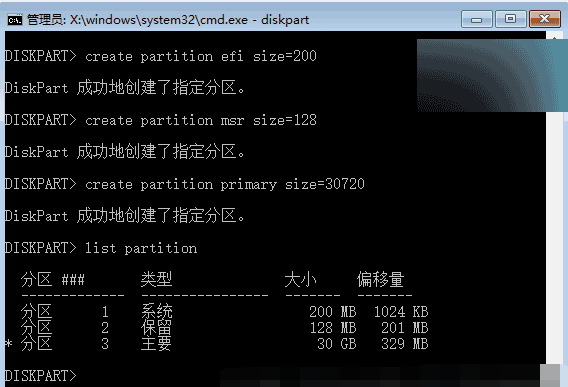
11.如果还有剩余空间,可继续重复执行上述命令来创建新的分区(注意修改具体数值)。但建议用户创建完系统分区后就退出命令提示符继续安装系统,毕竟这种方式不容易估算剩下的硬盘空间大小,进入安装程序后可以进一步划分剩余空间(如下图),也可以在安装结束后,进入系统磁盘管理中进行分配。
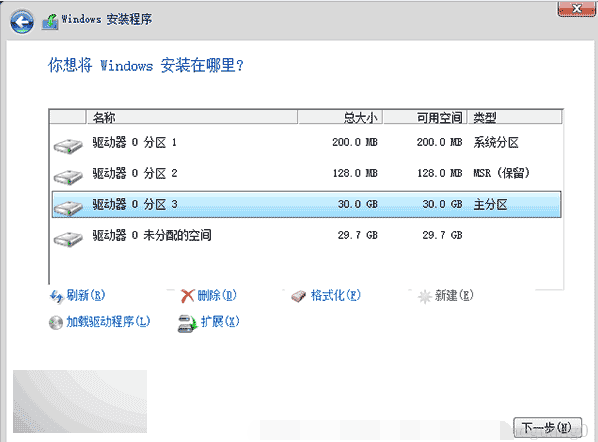
以上便是u盘安装win10提示Windows无法安装到这个磁盘的解决方法,希望能帮到大家。
 有用
26
有用
26


 小白系统
小白系统


 1000
1000 1000
1000 1000
1000 1000
1000 1000
1000 1000
1000 1000
1000 1000
1000 1000
1000 1000
1000猜您喜欢
- 展示u盘如何安装win10专业版..2019/03/16
- u盘图标怎么更改2021/09/29
- 小白制作u盘给电脑重装系统教程..2021/11/08
- 小编教你windows7系统旗舰版中的u盘写..2017/05/19
- u盘不能拷文件,小编教你解决u盘不能拷..2018/03/15
- 图解电脑怎么用u盘装系统2022/08/20
相关推荐
- 华硕笔记本bios设置,小编教你华硕笔记..2018/06/25
- win10下载到u盘后怎么安装2022/06/05
- 图解电脑怎么用u盘装系统2022/08/20
- 小白一键重装系统u盘教程步骤..2022/08/27
- 制作u盘系统安装盘,小编教你如何制作u..2018/04/12
- 台式机如何用u盘重装系统win7..2022/03/10

















